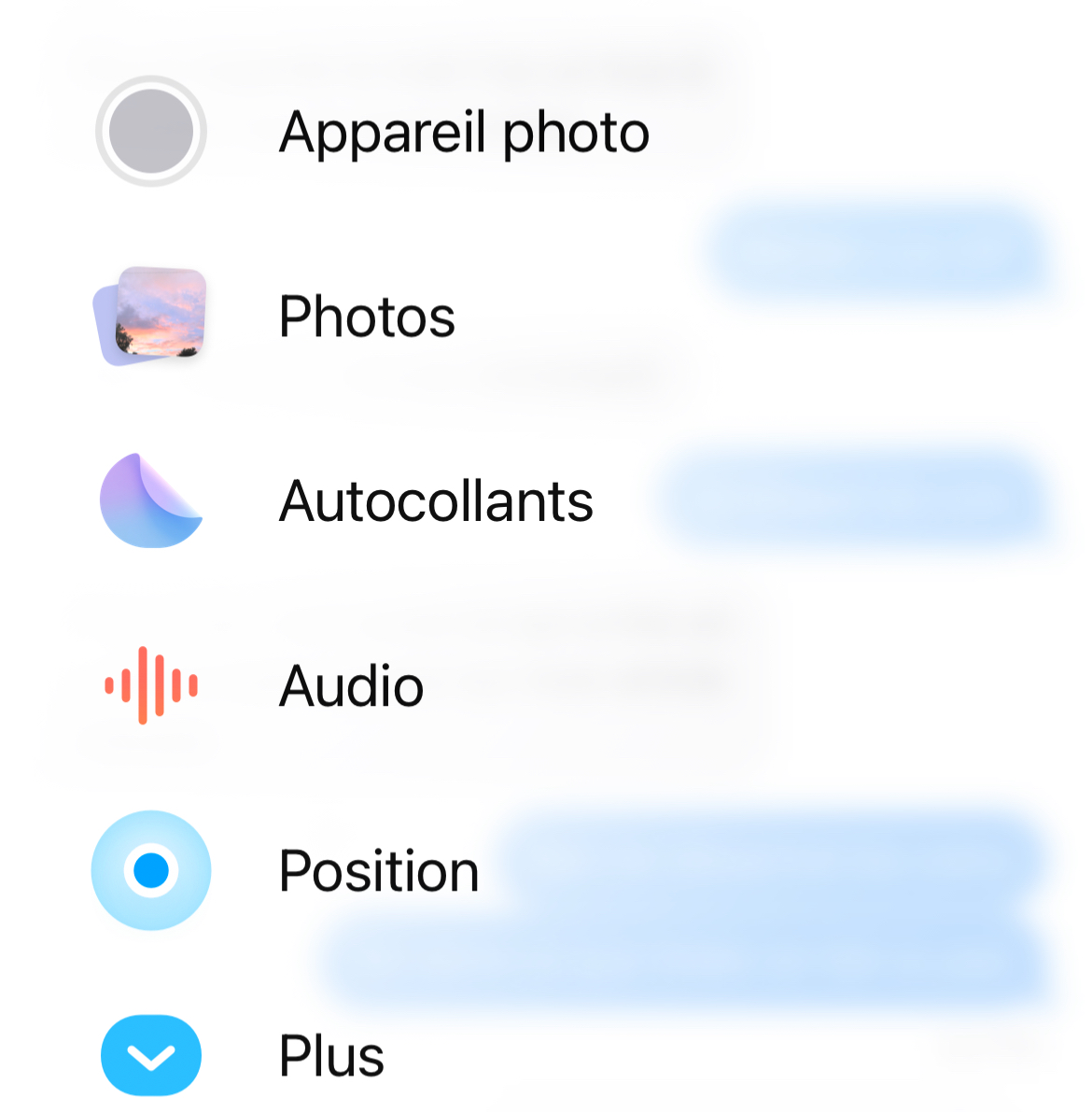iOS 17 : comment transformer ses photos en autocollants animés avec son iPhone ?
Par Laurence - Publié le

Créer ses autocollants en un claquement de doigts
Pour créer ses propres autocollants, rien de plus simple. Il suffit d'utiliser l'outil de détourage, qui a été introduit l'année dernière avec iOS 16.
Après avoir sélectionné une photo de votre choix, il faut donc sélectionner l'objet qui vous tient à coeur et de maintenir le doigt appuyé sur le sujet pour que le détourage se fasse. A partir de là, iOS 17 va vous afficher un petit sous menu avec l'option
Ajouter un autocollant.

A ce moment, il est possible d'ajouter un effet permis les cinq disponibles : Normal, Outline, Comic, Puffy, Shiny (d'autres effets pourraient bien arriver prochainement).
Pour animer votre sticker, la méthode est la même ! Il vous suffit en effet d'utiliser une photo Live et votre iPhone fera le reste. Après, vous pouvez les retrouver dans Message via le bouton
+.
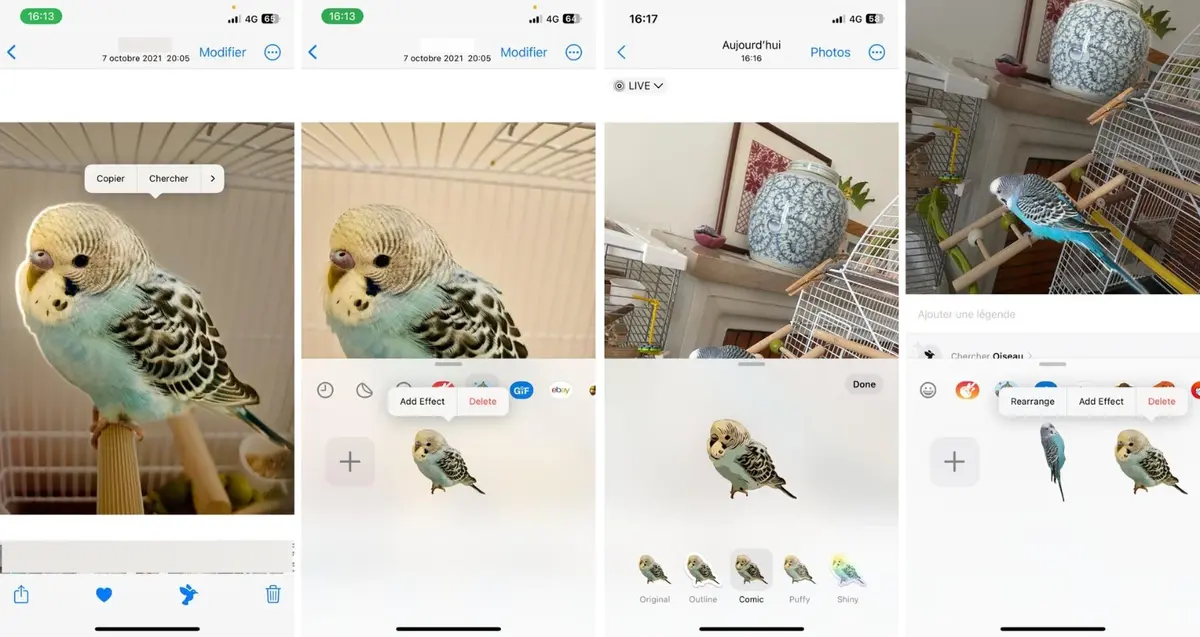
Un nouveau bouton pour accéder aux apps / autocollants
L'accès aux applications depuis Messages a été déplacé vers un nouveau bouton
Plusen bas à gauche de l'écran. Faire parvenir des pièces jointes devient également plus simple.
L'interface est globalement plus épurée et propre, et le menu s'affiche en transparence sur le fil de conversation. Il suffit de toucher dans l'espace vide dans la zone supérieure de l'écran pour revenir en arrière.
Les autocollants ont été remaniés et on peut même créer -en direct- ses propres stickers animés ou pas à partir de ses propres photos en direct.